- A+
所属分类:CAD安装使用教程
通常情况下,cad界面底色是默认使用黑色的比较多,但是,很多使用cad软件的小伙伴比较追求个性化,想要将cad底色改成其他颜色。但是,不少小伙伴并不知道如何将cad底色变成其他颜色。下边,我们演示一下cad底色怎么变成白色的操作方法,希望对你有所帮助和启发!
1、首先,我们打开cad软件,cad操作界面我们发现默认的背景颜色是黑色的。
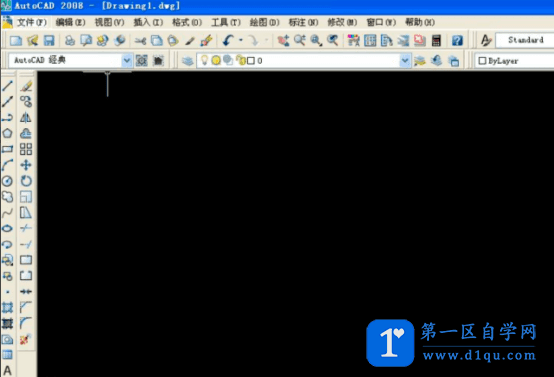
2、接下来,我们打开-“工具”-“选项”。
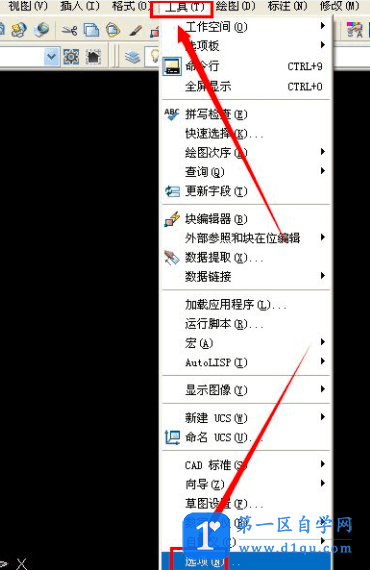
3、接下来,我们单击“显示”选项-“颜色”按钮。

4、点击颜色右侧三角符号,可以看到很多下拉选项,这里有很多颜色,在这里,我们试着选择“白”。
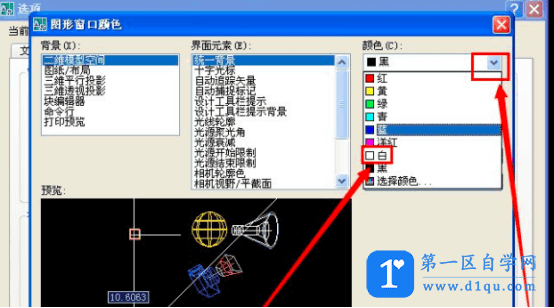
5、随后,我们单击下方“应用并关闭”。
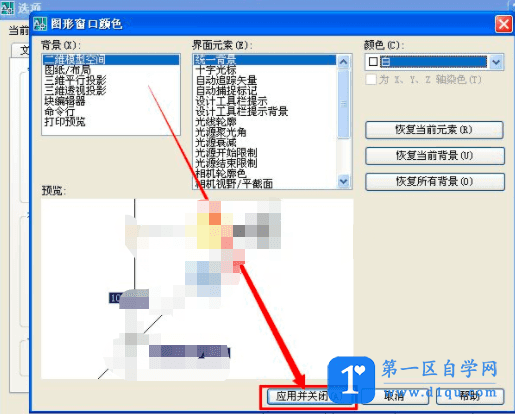
6、再回来选项里,单击“确定”,就完成设置操作了。
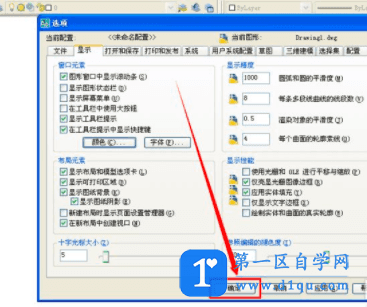
7、我们打开cad软件,可以看到cad底色已经变成了白色。
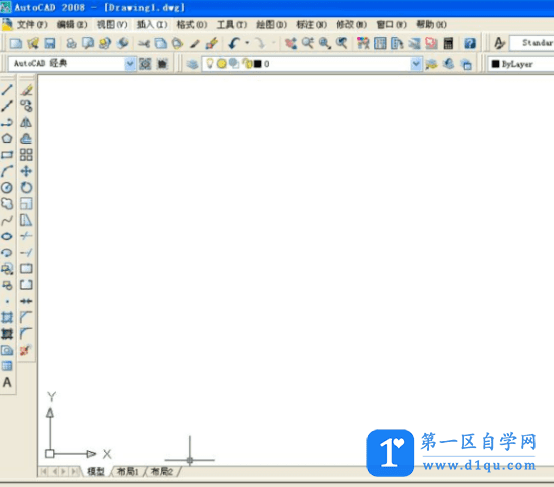
我们可以看到,我们在选择颜色的时候还可以选择其他更有个性的颜色,但是,在实际的使用过程中,还是建议小伙伴们使用默认的底色,这样可以使我们查看图纸时候比较清晰。如果你还没有学会cad底色的改变方法,赶快操练学习起来吧!
大家都在看:
- 我的微信
- 这是我的微信扫一扫
-

- 设计福利助手
- 我的微信公众号扫一扫
-




